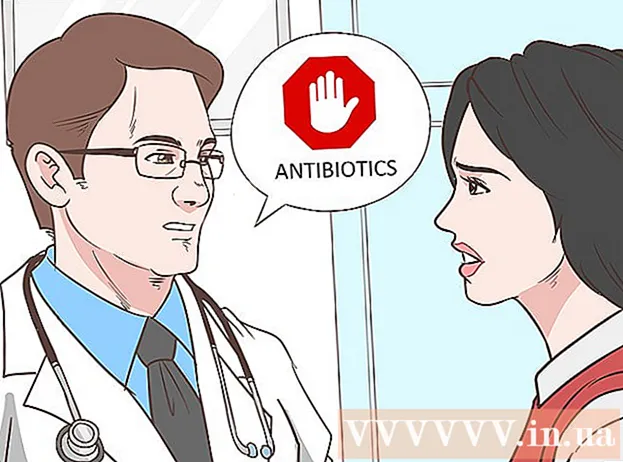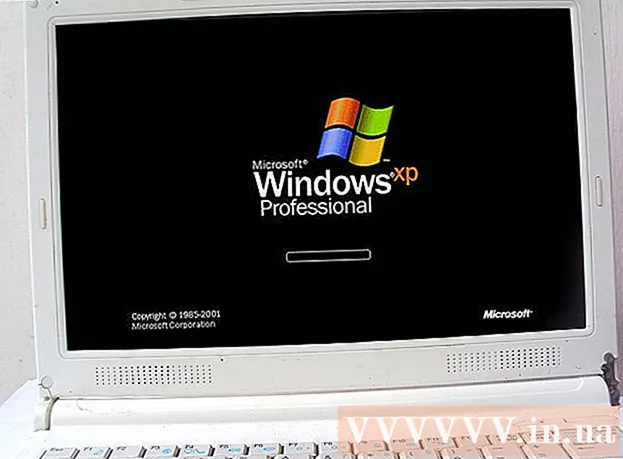Údar:
Marcus Baldwin
Dáta An Chruthaithe:
22 Meitheamh 2021
An Dáta Nuashonraithe:
1 Iúil 2024

Ábhar
- Céimeanna
- Cuid 1 de 2: Conas Grianghraif a Fholach i mBailiúcháin agus Cuimhní Cinn
- Cuid 2 de 2: Conas Cruinneachán Grianghraf a Úsáid
- Leideanna
- Rabhaidh
San Airteagal seo, taispeánfaimid duit conas grianghraif a cheilt ó Bhailiúcháin agus Cuimhní san aip Grianghraif ar iPhone. Déantar cur síos ann freisin ar conas an aip Photo Vault a shuiteáil agus a chumrú, a shocraíonn pasfhocal chun do ghrianghraif a rochtain.
Céimeanna
Cuid 1 de 2: Conas Grianghraif a Fholach i mBailiúcháin agus Cuimhní Cinn
 1 Seoladh an aip Grianghraif. Cliceáil ar an deilbhín chamomile il-daite.
1 Seoladh an aip Grianghraif. Cliceáil ar an deilbhín chamomile il-daite.  2 Beartaíonn Albam. Gheobhaidh tú an rogha seo sa chúinne íochtarach ar dheis.
2 Beartaíonn Albam. Gheobhaidh tú an rogha seo sa chúinne íochtarach ar dheis. - Má tá grianghraf oscailte san aip Grianghraif, sconna dúbailte Ar ais sa chúinne uachtarach ar chlé.
 3 Beartaíonn albam. Ba chóir go mbeadh grianghraif ann le dul i bhfolach.
3 Beartaíonn albam. Ba chóir go mbeadh grianghraif ann le dul i bhfolach.  4 Beartaíonn Roghnaigh. Gheobhaidh tú an rogha seo sa chúinne uachtarach ar chlé.
4 Beartaíonn Roghnaigh. Gheobhaidh tú an rogha seo sa chúinne uachtarach ar chlé.  5 Beartaíonn ar gach grianghraf is mian leat a cheilt. Taispeánfaidh gach grianghraf marc seiceála bán ar chúlra gorm sa chúinne íochtarach ar dheis.
5 Beartaíonn ar gach grianghraf is mian leat a cheilt. Taispeánfaidh gach grianghraf marc seiceála bán ar chúlra gorm sa chúinne íochtarach ar dheis.  6 Cliceáil Comhroinn. Tá an rogha seo marcáilte le deilbhín cearnach i gcruth saighead sa chúinne íochtarach ar chlé.
6 Cliceáil Comhroinn. Tá an rogha seo marcáilte le deilbhín cearnach i gcruth saighead sa chúinne íochtarach ar chlé.  7 Beartaíonn Folaigh. Tá sé ar an mbun ar dheis.
7 Beartaíonn Folaigh. Tá sé ar an mbun ar dheis.  8 Cliceáil Folaigh X Grianghraf. In ionad "X", feicfidh tú líon na ngrianghraf roghnaithe.Beidh na grianghraif roghnaithe i bhfolach ó na halbaim "Moments", "Years" agus "Collections".
8 Cliceáil Folaigh X Grianghraf. In ionad "X", feicfidh tú líon na ngrianghraf roghnaithe.Beidh na grianghraif roghnaithe i bhfolach ó na halbaim "Moments", "Years" agus "Collections". - Chun grianghraif i bhfolach a fheiceáil, cliceáil Hidden ar leathanach na nAlb.
Cuid 2 de 2: Conas Cruinneachán Grianghraf a Úsáid
 1 Seoladh an aip Photo Vault. Cliceáil ar an deilbhín i bhfoirm fillteáin le heochair.
1 Seoladh an aip Photo Vault. Cliceáil ar an deilbhín i bhfoirm fillteáin le heochair. - Mura bhfuil an aip seo agat ar do ghléas, suiteáil é.
 2 Beartaíonn ar Tosaigh.
2 Beartaíonn ar Tosaigh. 3 Beartaíonn Socraigh Pasfhocal. Osclaítear an méarchlár ar an scáileán.
3 Beartaíonn Socraigh Pasfhocal. Osclaítear an méarchlár ar an scáileán.  4 Iontráil do phasfhocal ceithre charachtar faoi dhó. Déan é seo chun a dhearbhú gur iontráladh an focal faire i gceart.
4 Iontráil do phasfhocal ceithre charachtar faoi dhó. Déan é seo chun a dhearbhú gur iontráladh an focal faire i gceart. - Féadfaidh tú do sheoladh ríomhphoist a iontráil freisin ar eagla go gcaithfear do phasfhocal a athshocrú.
 5 Beartaíonn Ar Aghaidh.
5 Beartaíonn Ar Aghaidh. 6 Cliceáil Aontaigh.
6 Cliceáil Aontaigh. 7 Beartaíonn ar an gcéad albam. Tá sé faoi "iTunes Album".
7 Beartaíonn ar an gcéad albam. Tá sé faoi "iTunes Album".  8 Cliceáil +. Gheobhaidh tú an deilbhín seo sa chúinne íochtarach ar dheis.
8 Cliceáil +. Gheobhaidh tú an deilbhín seo sa chúinne íochtarach ar dheis.  9 Beartaíonn Leabharlann Grianghraf. Gheobhaidh tú an rogha seo i lár an scáileáin.
9 Beartaíonn Leabharlann Grianghraf. Gheobhaidh tú an rogha seo i lár an scáileáin.  10 Cliceáil OK. Gheobhaidh Photo Vault rochtain ar do chuid grianghraf.
10 Cliceáil OK. Gheobhaidh Photo Vault rochtain ar do chuid grianghraf.  11 Beartaíonn albam. Mura bhfuil a fhios agat cén t-albam atá le roghnú, sconna Gach Grianghraf ag barr an scáileáin.
11 Beartaíonn albam. Mura bhfuil a fhios agat cén t-albam atá le roghnú, sconna Gach Grianghraf ag barr an scáileáin.  12 Beartaíonn ar gach grianghraf is mian leat a cheilt. Tá marc seiceála bán le feiceáil ar mionsamhail gach grianghraf.
12 Beartaíonn ar gach grianghraf is mian leat a cheilt. Tá marc seiceála bán le feiceáil ar mionsamhail gach grianghraf.  13 Beartaíonn Déanta. Gheobhaidh tú an rogha seo sa chúinne uachtarach ar dheis. Aistreofar na grianghraif roghnaithe chuig an Photo Vault.
13 Beartaíonn Déanta. Gheobhaidh tú an rogha seo sa chúinne uachtarach ar dheis. Aistreofar na grianghraif roghnaithe chuig an Photo Vault.  14 Cliceáil Bain nó Cealaigh. Má chliceálann tú Bain, bainfear na grianghraif roghnaithe de na halbaim, agus má chliceálann tú Cealaigh, fanfaidh siad sna halbaim agus déanfar iad a chóipeáil chuig an Photo Vault freisin.
14 Cliceáil Bain nó Cealaigh. Má chliceálann tú Bain, bainfear na grianghraif roghnaithe de na halbaim, agus má chliceálann tú Cealaigh, fanfaidh siad sna halbaim agus déanfar iad a chóipeáil chuig an Photo Vault freisin.  15 Dún Cruinneachán Grianghraf. Nuair a sheolann tú an feidhmchlár seo arís, iontráil an pasfhocal chun rochtain a fháil ar na grianghraif.
15 Dún Cruinneachán Grianghraf. Nuair a sheolann tú an feidhmchlár seo arís, iontráil an pasfhocal chun rochtain a fháil ar na grianghraif. - Chun an Vault Grianghraf a ghlasáil, cliceáil faoi dhó ar an gcnaipe Baile.
Leideanna
- Is féidir grianghraif i bhfolach a roinnt trí úsáid a bhaint as an bhfeidhmchlár Teachtaireachtaí agus feidhmchláir eile.
Rabhaidh
- Má scriosann tú Photo Vault, scriosfar gach grianghraf atá san iarratas seo.